メールのバックアップ Outlook Express
その1.メールを1通ずつドラッグアンドドロップ
その2.フォルダごとまとめてバックアップ
1.Outlook Expressを起動
メニューの「ツール」→「オプション」をクリックし、「メンテナンス」タブをクリック。
2.「保存フォルダ」ボタンをクリックし→「保存場所」ボックスに表示されるパスをメモ。
→上で確認した Outlook Express のメッセージが保存されているフォルダを開く。
<95/98/MEの場合>
C:\WINDOWS\Application Data\Identities\{XXXX英数字が並ぶxxxx}\Microsoft\Outlook Express
<2000/XPの場合>
C:\Documents and Settings\ユーザー名\Local Settings\Application Data\Identities\{XXXX英数字が並ぶxxxx}\Microsoft\Outlook Express
ここにある*.DBX ファイルを全てコピー。
*全てコピーしないと復元のときに失敗する。
バックアップしたメッセージの復元方法
1.バックアップした「dbx」ファイルを任意のフォルダに移動。
2.Outlook Express を起動。
メニューから「ファイル」→「インポート」→「メッセージ」をクリック。
3.「プログラムの選択」 画面で、一覧から「Microsoft Outlook Express」を選択し「次へ」をクリック。(前にバックアップを取ったバージョンを選ぶ)
4.「場所の指定」において、「Outlook Express ストア ディレクトリからメールをインポートする」をクリックして「OK」。
5.「参照」ボタンをクリックし、前述のバックアップでメッセージを保存したパス(場所)を指定して「次へ」をクリックします。
6.「フォルダの選択」画面で、「すべてのフォルダ」をクリックするか、「選択されたフォルダ」をクリックして、読み込ませたいメールフォルダを選択して、「次へ」をクリック。
7.「インポートの完了」画面が表示されたら、「完了」ボタンをクリック。
*メッセージのインポートを行った場合、同一のメッセージは上書きされない。
したがって、同じ内容のメッセージが重複する。
http://www.microsoft.com/japan/windows/using/windowsvista/guide/upgrade/backup.mspx
メールのバックアップ Outlook Express
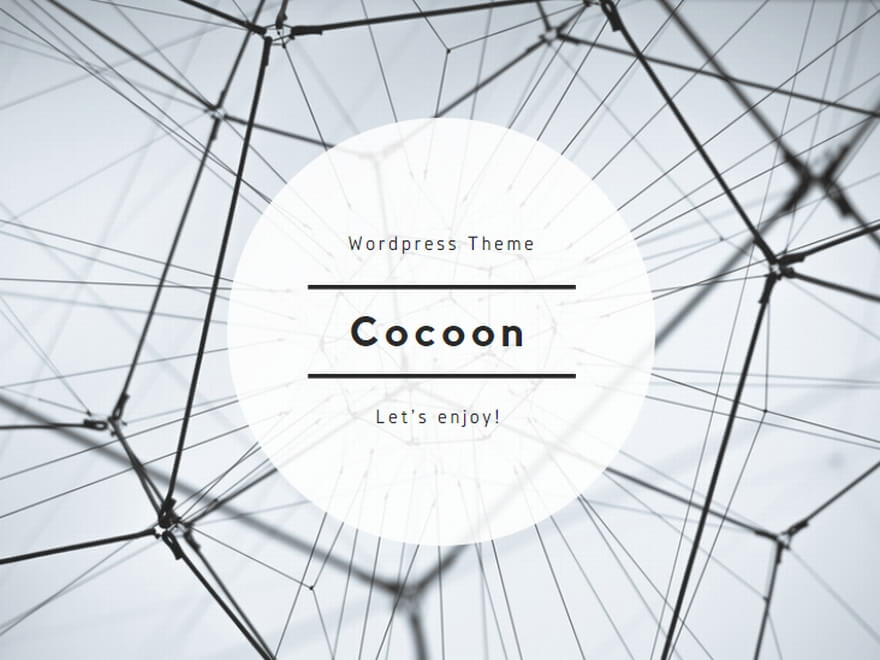 メール関連
メール関連
コメント